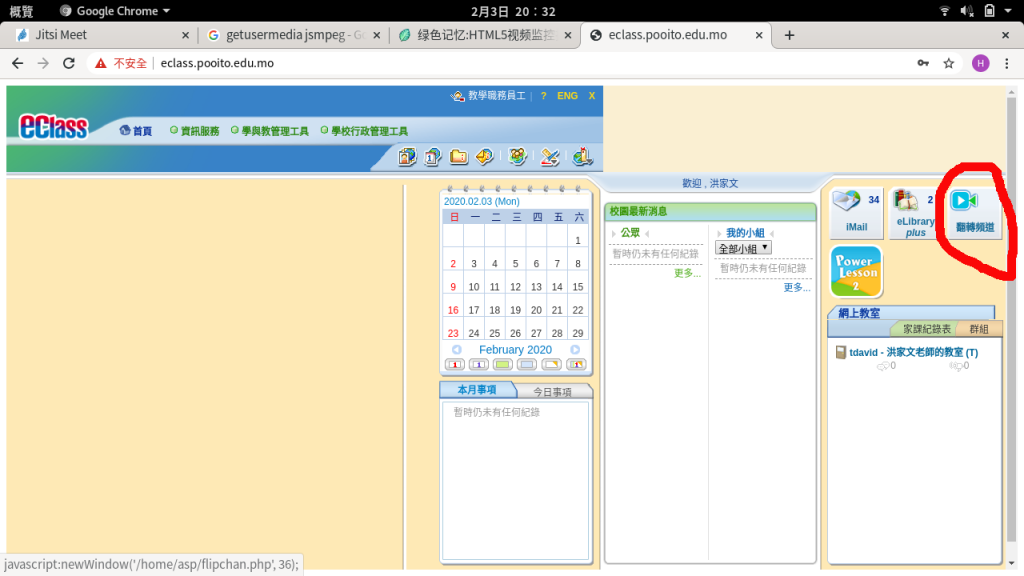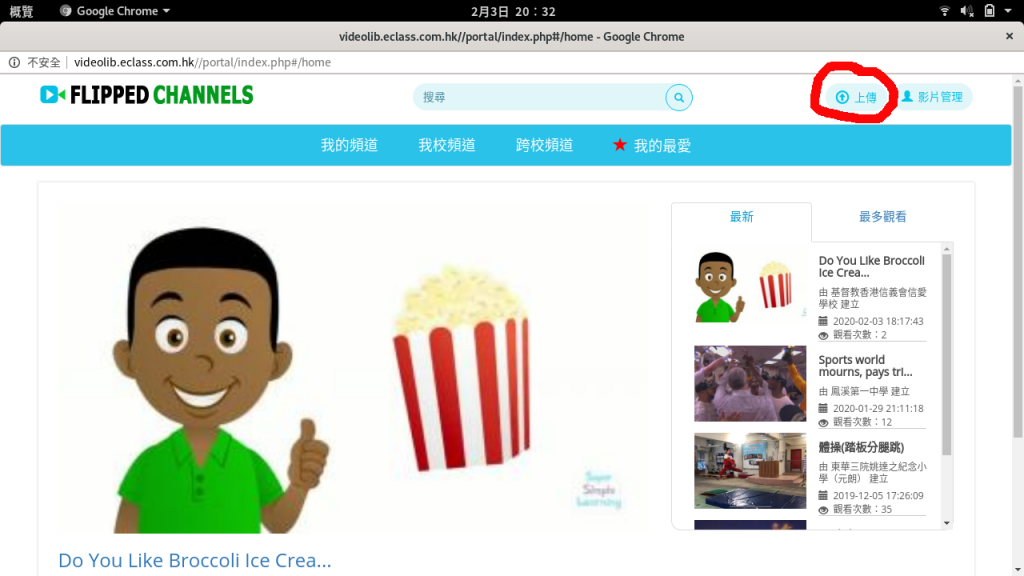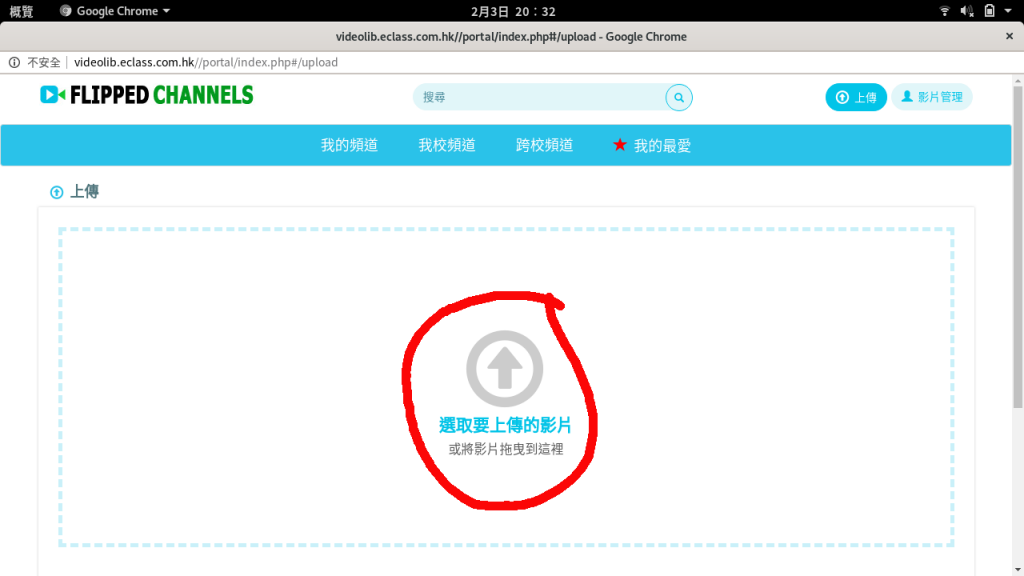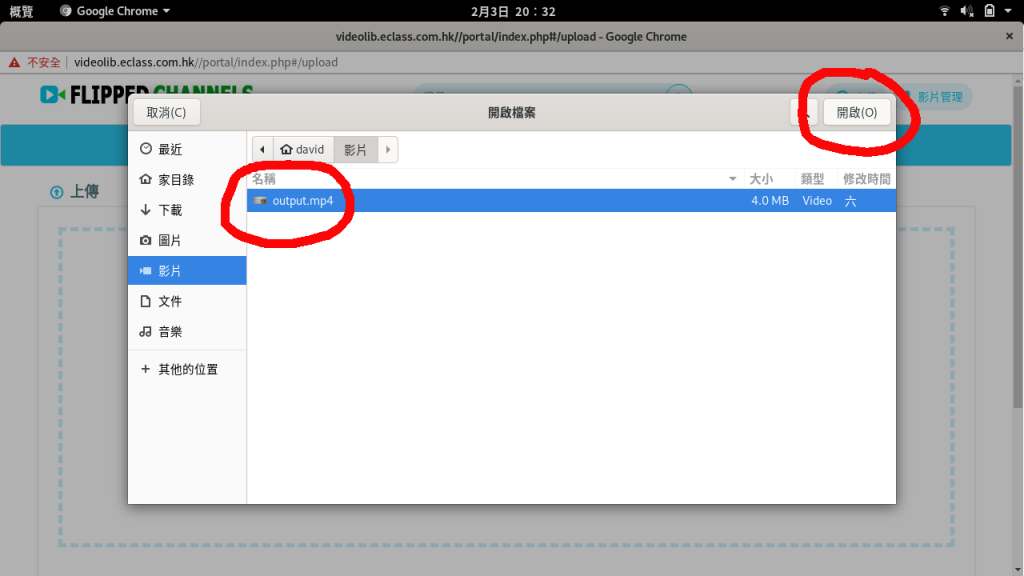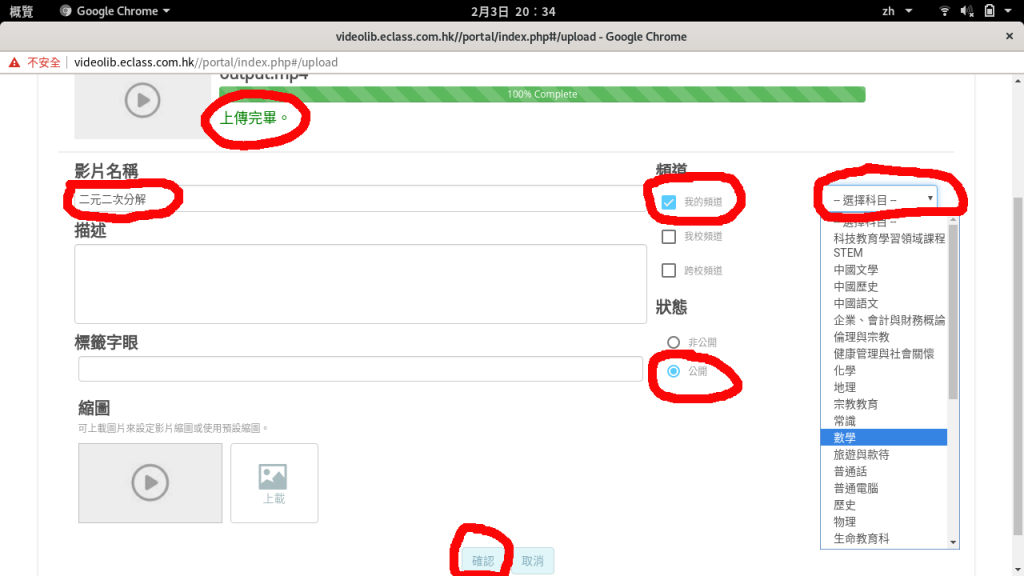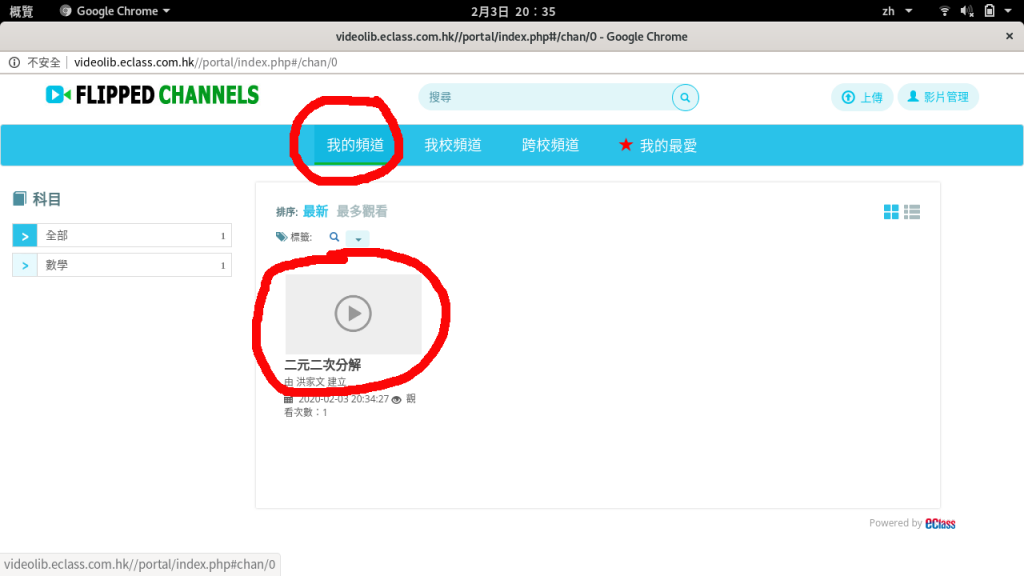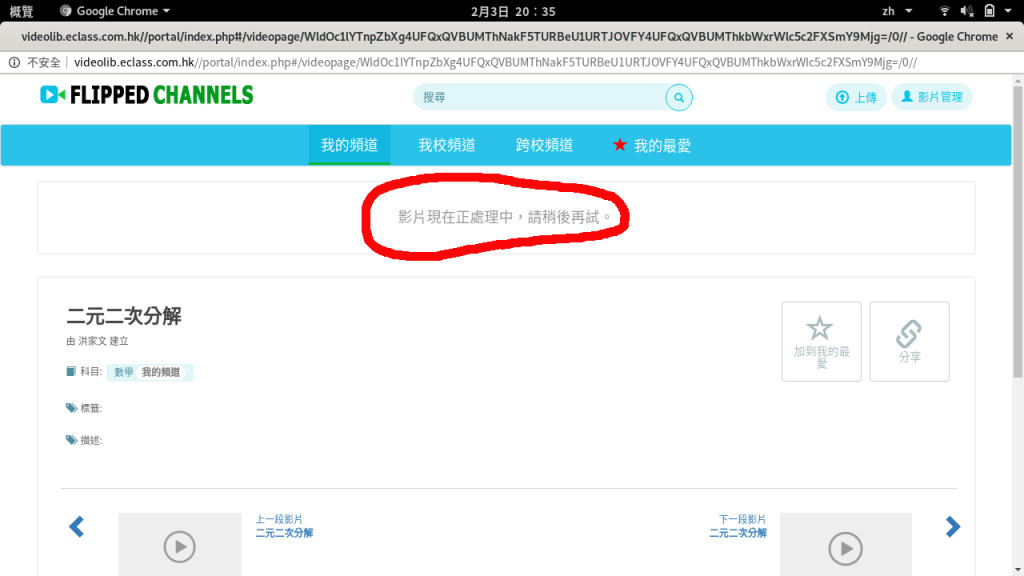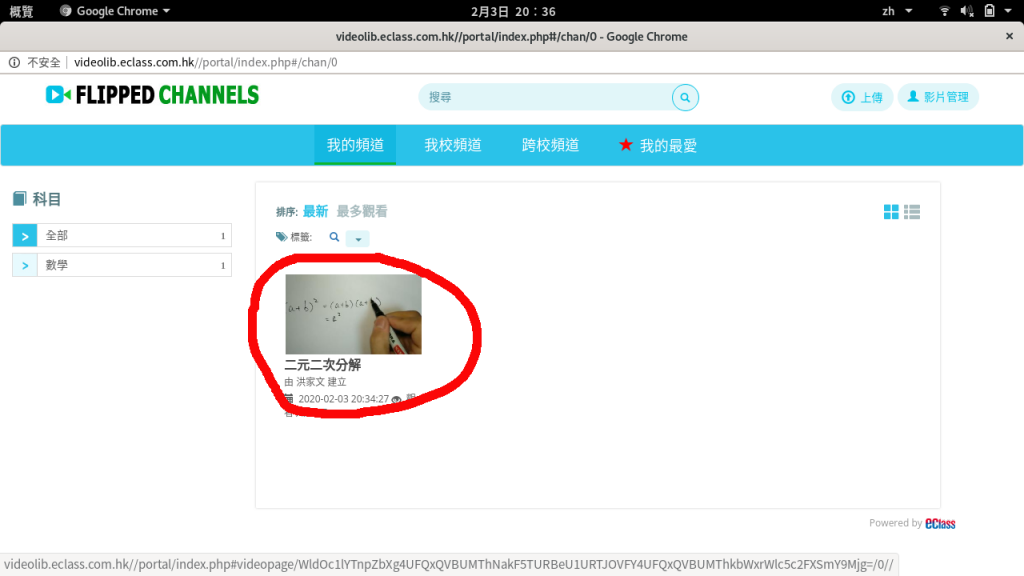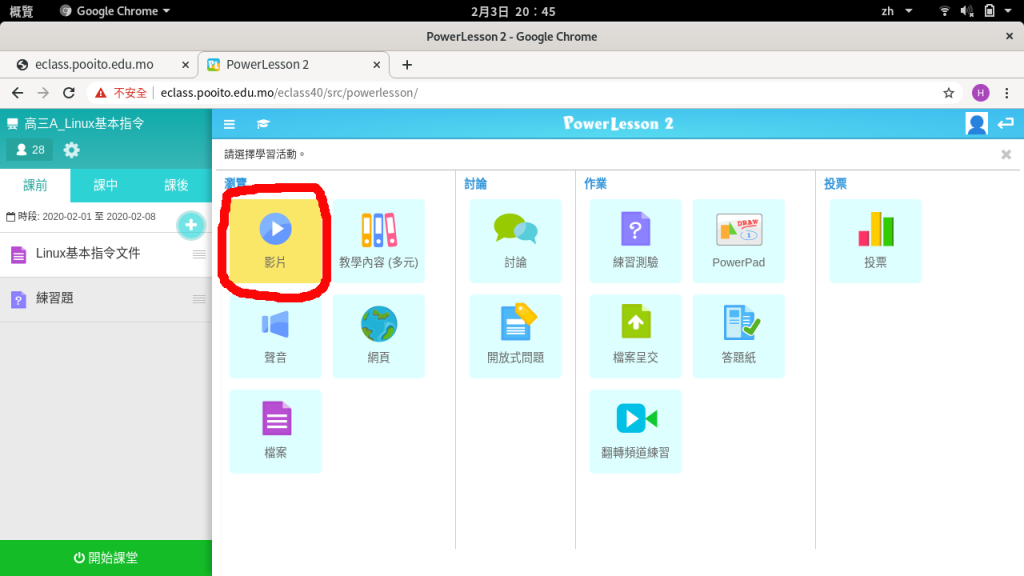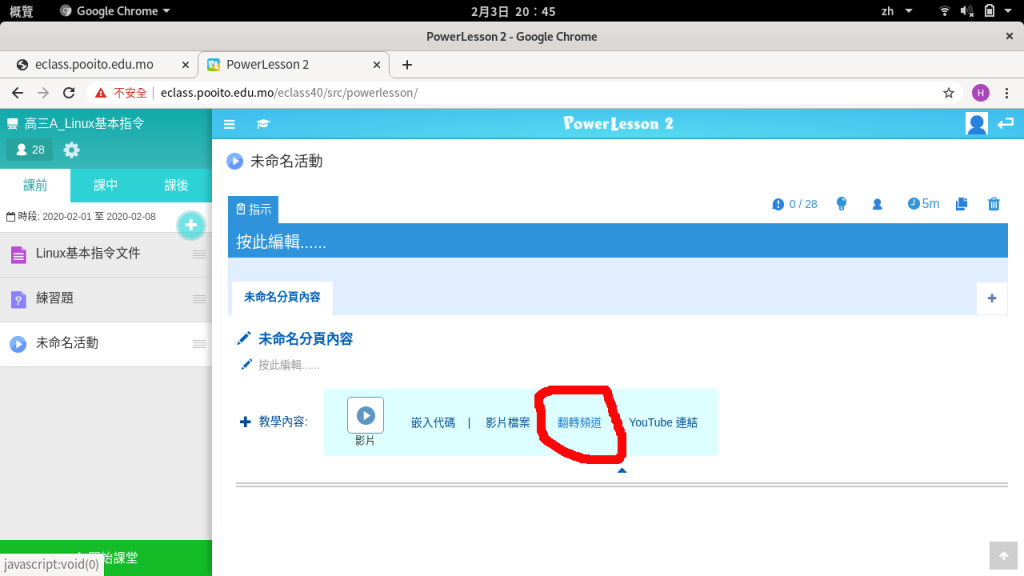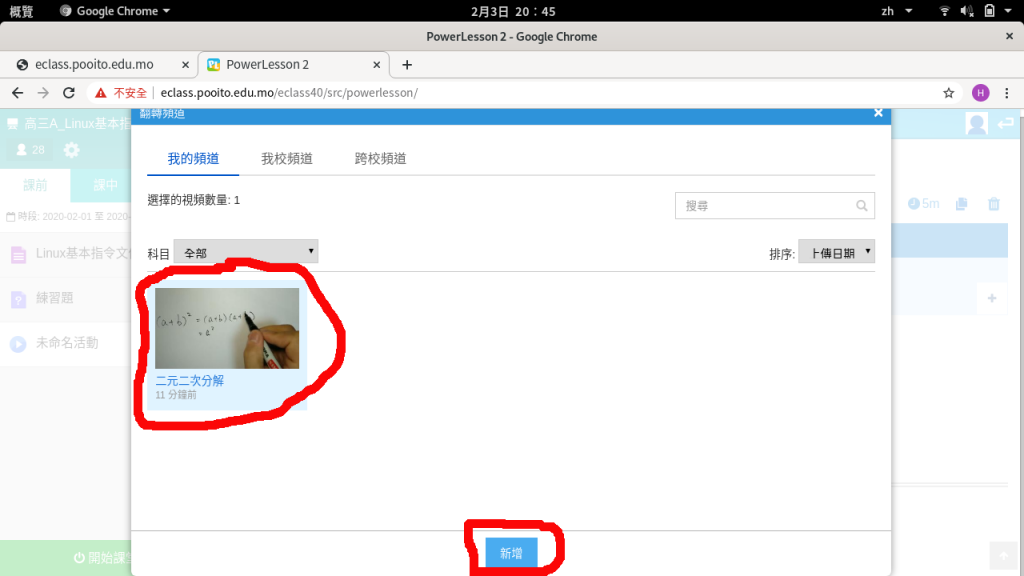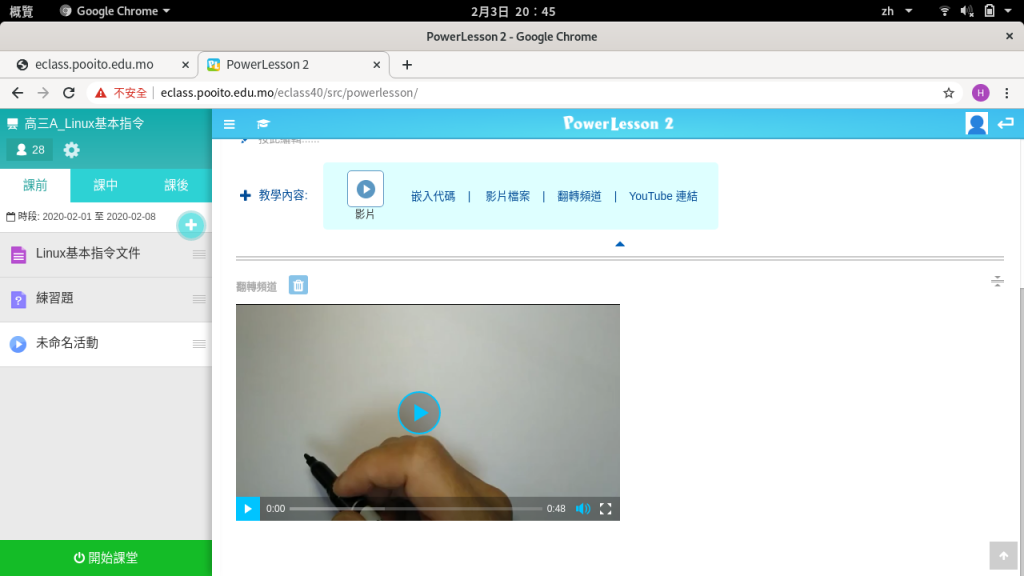1.制作影片
制作影片使用最簡單的方法,手機。可以像圖中一樣用腳架,或找小朋友幫忙制作小影片(當作親子活動)。制作後把影片抄到電腦內(或手機直接上載,這個方法我未測試,但應該可以。但要小心網路流量過多,因為影片都比較大)
這是我用來上載到Flipped Channel的影片:FlippedChannel影片例
2.登入eclass 按入翻轉頻道
3.按上傳
4.在上轉版面按選取上傳的影片
5.在電腦內選取自己制作好的影片
6.確定後會看到影片上傳進度,在影片名稱輸入你的影片名稱或說明。頻道部份選我的頻道並在右邊選好科目。記得要把狀態選取公開。然後按確認。完成時會轉到我的頻道。
7.在我的頻道內可能會看到如下圖的畫面影片沒有圖片顯示,因為上傳的影片會在伺服器端進行二次處理,未完成時就會這樣。按影片位置可進入看詳細資料。
8.未完成時會看到”影片現在正處理中,請稍後再試”
9.當影片已處理好時在我的頻道會看到影片的截圖
10.離開翻轉頻道。進入Power Lesson 2你設定的課堂內按新增影片。
11.再按翻轉頻道
12.在這裏選取”我的頻道”就可以看到你自己上傳的影片。選取影片再按新增。
13.你的影片就會加到新的教學活動內,學生進入課堂即可開啟你的影片觀看。